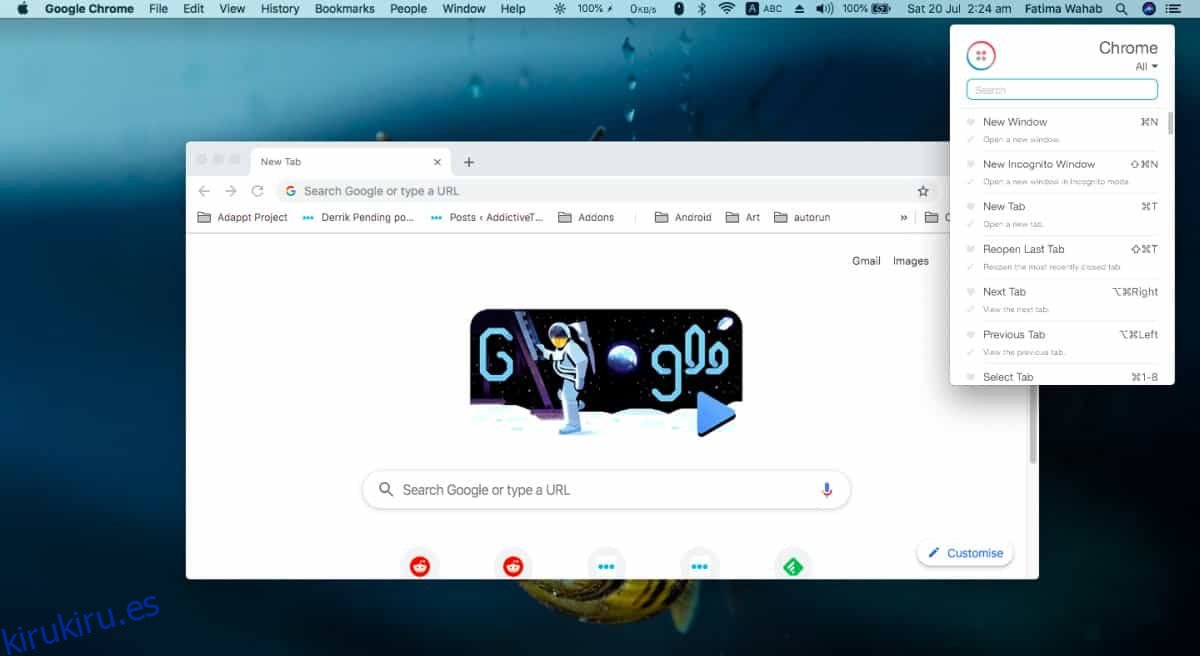Los atajos de teclado en una aplicación facilitan su uso. Muchas aplicaciones funcionan perfectamente sin ellas, pero siempre que estén disponibles, son bienvenidas. Si un desarrollador de aplicaciones lo hace para que los usuarios puedan personalizar el acceso directo y configurarlos para lo que quieran, es mucho mejor. Dicho esto, para aplicaciones más complejas como Photoshop o la suite de productividad de Office, los accesos directos personalizados no son posibles. Más importante aún, aprenderlos todos no es fácil. Button Shortcuts es una aplicación de barra de menú gratuita que puede enumerar todos y cada uno de los atajos de teclado para una aplicación. Todo lo que tienes que hacer es tocar la tecla Comando dos veces.
Ver atajos de teclado para una aplicación
Descargar Atajos de botones desde la Mac App Store. Se ejecutará en la barra de menú y, en el primer lanzamiento, la aplicación lo guiará a través de sus funciones.
Una vez que haya leído la guía, cambie a la aplicación que desee utilizar. Cuando necesite utilizar un método abreviado de teclado pero no recuerde cuál es, toque la tecla Comando dos veces. Los atajos de botones abrirán un pequeño menú donde puede navegar por todos los atajos de teclado disponibles para una aplicación.
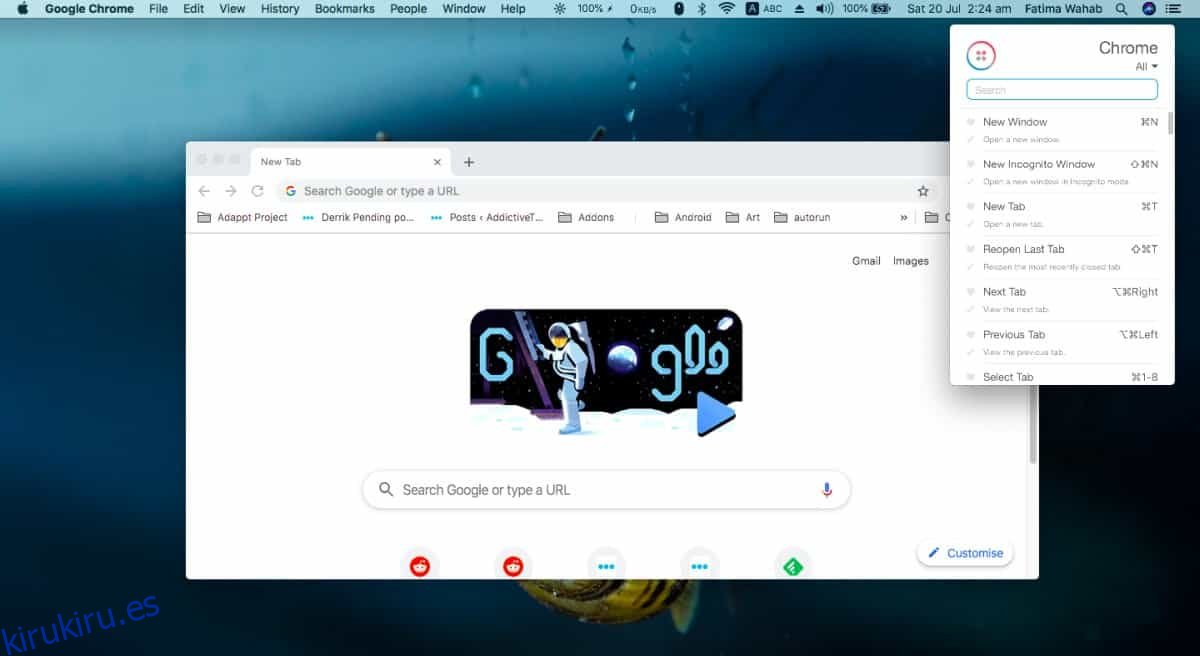
Los métodos abreviados de botones son básicamente una herramienta de aprendizaje y, a medida que utilice cada vez más los métodos abreviados de teclado en una aplicación en particular, eventualmente comenzará a recordarlos. Cuando eso sucede, tener ese atajo de teclado en particular aparece en la lista puede terminar siendo contraproducente, por lo que puede enviarlo al final de la lista. Para hacerlo, haga clic en la pequeña marca de verificación verde junto a en la lista.
Si hay un atajo en particular que siempre tiene dificultades para recordar, puede marcarlo como favorito. Si lo hace, lo colocará en la parte superior de la lista del menú, lo que hará que sea mucho más fácil de encontrar. También hay una barra de búsqueda útil dentro de la ventana de la aplicación que puede usar para buscar un atajo de teclado.
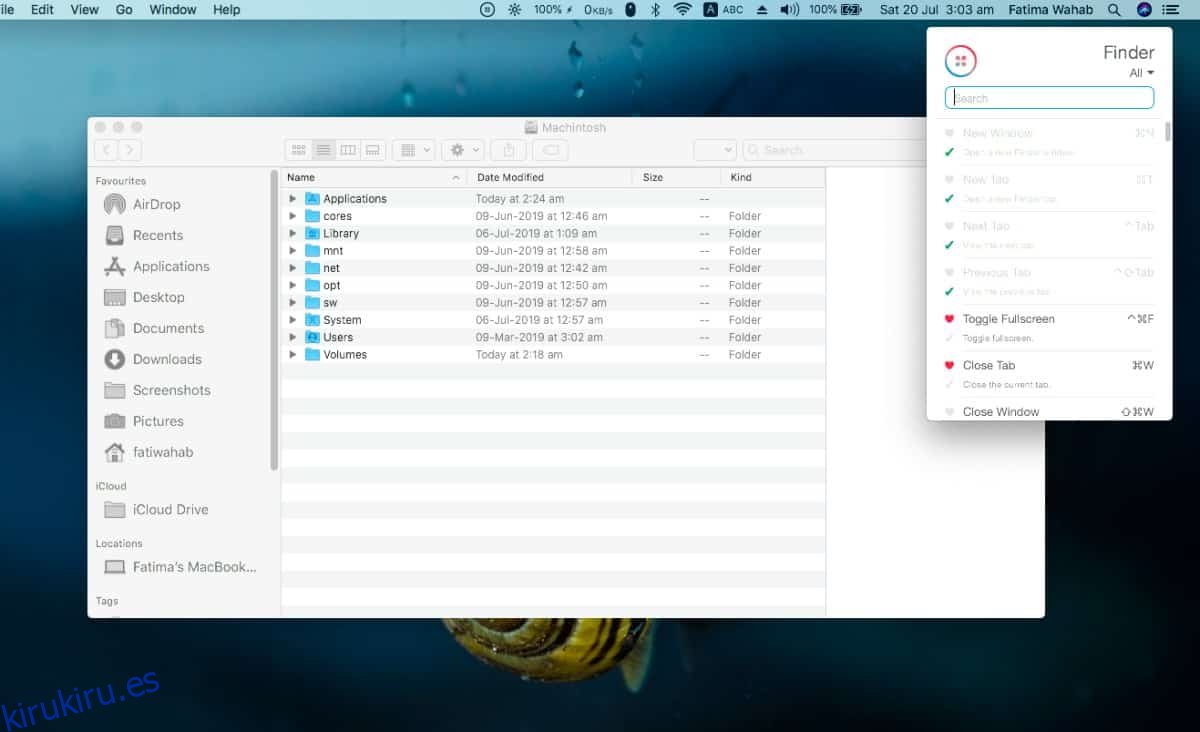
Si luego comienza a olvidar un atajo, puede hacer clic en el botón de marca de verificación verde que se encuentra junto a él y se agregará nuevamente a la lista. Del mismo modo, una vez que haya aprendido un atajo que marcó como favorito, puede hacer clic en la marca de verificación verde debajo de él y enviarlo a la parte inferior.
Cada vez que tenga una nueva aplicación rica en funciones a la que tenga que acostumbrarse, esta aplicación le será útil. No tiene ninguna configuración para administrar, dado que es una aplicación bastante sencilla.
Si está aprendiendo una nueva aplicación, es posible que pueda aprender sus atajos de teclado más rápido si se visualizan en su pantalla cada vez que los usa.